Assetto Corsa – Skin personalizzate
Ecco un’altra mini guida, per chiunque si volesse cimentare a fare skin su Assetto Corsa.
Ci sono i templates in formato .psd (photoshop), che poi andranno convertiti in .dds (formato dedicato alle textures).
Se non avete photoshop (come me) vanno benissimo anche GIMP (http://www.gimp.org/), che é un ottimo programma, oppure il validissimo Paint.net (http://www.getpaint.net/), entrambi gratuiti, ed entrambi capaci di gestire, sia i .psd di Photoshop, che i .dds.
In particolare: Gimp gestisce nativamente i PSD ed ha bisogno di un plugin per i DDS, mentre Paint.net non gestisce i PSD ed ha bisogno di un plugin, ma gestisce nativamente i DDS.
Personalmente uso Gimp perché secondo me é migliore per disegnare, e modifico i PSD, poi li apro in Paint.net, e li salvo in DDS. Ecco il plugin per PSD per Paint.net:
http://psdplugin.codeplex.com/
C’é anche un plugin ufficiale per file DDS, della nVidia (potete cercare info al riguardo), ma non essendo riuscito a farlo funzionare insieme a Gimp, ne a Paint.net, e non avendo Photoshop, ho preferito sfruttare il supporto nativo di Paint.net (altrettanto valido).
I templates sono in questa cartella, giá inclusi in assetto corsa:
(Cartella Steam)\Steam\SteamApps\common\
Prima di iniziare é bene andare nella cartella:
\\Steam\SteamApps\common\assettocorsa\content\cars\ferrari_458\skins\ (esempio per la 458 Italia)
dove ci sono tutte le skin da poter usare e scegliere in AC divise per auto, nelle relative sottocartelle, e creare una nuova cartella per la nostra skin (ogni skin ha una sua cartella, in questo caso Race4Fun), e che dovrá contenere tutti questi file:
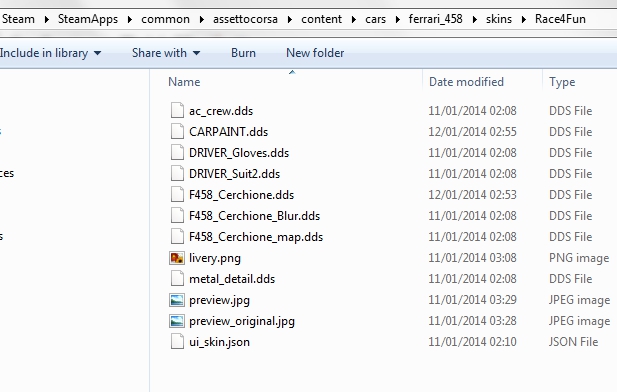 Potete copiare tutti i files da una cartella di una skin giá esistente.
Potete copiare tutti i files da una cartella di una skin giá esistente.
Torniamo al nostro template in formato .psd trovato nella cartella dei templates. Il file da modificare per la livrea dell’auto é CARPAINT.psd.
In tutti i Templates c’é un layer che si chiama Base color (o qualcosa di simile). É li che dovete disegnare la livrea.
Al limite createne uno nuovo, ma non toccate gli altri.
Sbizzarritevi pure e create la livrea che piú vi piace, e quando avete finito, salvate il vostro file in formato .dds nella cartella creata appositamente per la nuova skin, chiamandolo CARPAINT.dds e sovrascrivendo quello esistente.
I settaggi per il file DDS devono essere:
-8.8.8.8 ARGB 32bpp | unsigned (in Paint.net basta settare A8R8G8B8)
-Spuntare l’opizone:”Generate Mip Maps”
Ora avrete creato la livrea dell’auto, ed in AC potrete giá vederla. MA vi consiglio prima di dare un occhiata anche al resto dei files presenti.
Nella cartella dei templates a volte troverete anche dei file dds per i cerchioni o altri dettagli, che potrete modificare a piacimento e poi copiare nella cartella della skin.
Mentre il resto dei file nella cartella della skin sono (possono avere nomi diversi a seconda dell’auto) :
ac_crew.dds – file tuta meccanici
DRIVER_Gloves.dds – file guanti pilota
DRIVER_suit2.dds – File tuta / scarpe pilota
livery.png – file miniatura da per la scelta della skin nell’elenco di AC
preview.jpg – file anteprima della skin nei menu di AC (piccolo)
preview_original.jpg – file anteprima della skin nel menu di scelta skin di AC (grande)
NB questi ultimi due file di preview (anteprima) devono essere delle stesse dimensioni dell’originale.
L’ultimo file é un file di testo, che potete aprire con qualsiasi programma tipo Notepad, ed é:
ui_skin.json
Ecco cosa contiene e come settarlo:
{
“skinname”: “Race4Fun”, => Nome skin. Se si lascia con valore “Undefined”, il nome della skin sará uguale a quello della cartella in cui lo avremo salvato.
“drivername”: “Driver”, => Nome pilota
“country”: “Italy”, => Paese
“team” : “Race4Fun”, => Team
“number”: 00 => Numero
}
Molto facile ed autoesplicativo. Mi raccomando, salvare il file con lo stesso nome ed estensione.
Un trucchetto per vedere la skin al volo senza avviare Assetto Corsa, é quello di localizzare nella cartella di AC “\\Steam\SteamApps\common\assettocorsa” il file showroom.exe.
Questo file avvia solo lo showroom e vi permette di visualizzare la macchina. Attenzione, bisogna almeno avviare una volta AC per impostare lo showroom, la macchina e la skin scelta. Una volta chiuso AC, queste scelte vengono memorizzate, ed all’apertura dello showroom, vedrete la vostra skin sulla vostra macchina selezionate, nello showroom scelto.
Buon divertimento.
ScorpioGT


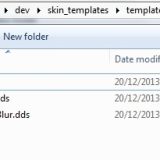













 Bombardieri Granulati Marmo
Bombardieri Granulati Marmo
team” : “Race4Fun”, senza scuderia 😉
Fatto 😉
Ottima guida per creare skin per Assetto Corsa! Bravo! Adesso dovremmo rendere disponibili per tutti le nostre skin per il download